
Contenu
- Causes courantes de déconnexion du Wi-Fi sur Nintendo Switch
- Comment réparer le Wi-Fi de la Nintendo Switch ne cesse de se déconnecter
- Lectures suggérées:
Si votre Wi-Fi Nintendo Switch continue de se déconnecter, la raison probable en est peut-être superficielle. Les problèmes de connectivité sans fil sur Switch peuvent être facilement résolus afin que vous puissiez résoudre les vôtres rapidement. Dans cet article de dépannage, nous allons vous montrer les raisons courantes des problèmes de Wi-Fi sur Switch, ainsi que les solutions simples que vous pouvez apporter.
Causes courantes de déconnexion du Wi-Fi sur Nintendo Switch
Il existe un certain nombre de facteurs possibles qui peuvent causer des problèmes de wifi sur cette console. Découvrez ce que vous devrez peut-être vérifier pour résoudre votre propre problème de wifi.
Bug de console aléatoire.
Les problèmes de Wi-Fi sur Nintendo Switch sont généralement temporaires et disparaissent d'eux-mêmes. À moins que la cause principale ne soit un matériel défectueux ou quelque chose qui réside dans votre équipement réseau ou votre service Internet, un simple redémarrage peut suffire à résoudre un problème.
Des problèmes liés à la connectivité peuvent apparaître de temps en temps et ils peuvent être attendus en particulier dans une configuration sans fil.
Si votre wifi continue de baisser après le redémarrage de votre console, la cause peut être autre chose.
Internet est lent.
Une autre raison des problèmes de wifi dans Nintendo Switch est la lenteur de la connexion Internet. Alors que certains jeux peuvent fonctionner correctement lorsque votre connexion Internet n'est pas rapide, d'autres peuvent nécessiter une vitesse minimale décente. Par exemple, Animal Crossing New Horizons peut parfaitement fonctionner même si vous n'avez que 1 Mbps, mais Fortnite peut nécessiter une vitesse de téléchargement d'au moins 5 Mbps.
Il y a d'autres facteurs à considérer en dehors de la vitesse de téléchargement lors du jeu, comme la latence (ping) et la compatibilité matérielle (FPS). Si vous obtenez la vitesse de téléchargement minimale mais que votre expérience de jeu en ligne est saccadée, lente ou intermittente, vous devrez peut-être examiner plus en détail d'autres causes possibles.
Si vous pensez avoir un problème spécifique au réseau local, vous devrez peut-être dépanner votre routeur ou votre réseau. Contactez votre fournisseur d'accès Internet si vous avez besoin d'aide pour vérifier votre réseau domestique.
Interférence du signal Wifi.
Le signal wifi domestique peut être affecté par un certain nombre de facteurs. D'autres appareils sans fil diffusant à la même fréquence que votre routeur peuvent affecter les performances de votre wifi domestique.
Dans d'autres cas, le signal wifi peut être interrompu par des objets physiques tels que des murs épais et renforcés d'acier, du verre ou du métal.
La distance entre votre Switch et le routeur peut également être prise en compte. Les routeurs ne sont généralement efficaces que dans un rayon de 30 pieds. Ce rayon peut même être plus court s'il y a des objets entre votre console et votre routeur. Essayez de vous déplacer dans la même pièce où se trouve votre routeur et voyez si cela résoudra votre problème de wifi.
Équipement réseau qui ne répond pas.
Les modems, routeurs, concentrateurs, commutateurs et autres équipements réseau que vous utilisez peuvent ne plus répondre ou rencontrer une erreur. Assurez-vous d'actualiser votre équipement de réseau domestique lors du dépannage d'un problème de wifi sur votre Switch.
Mauvais fonctionnement du matériel.
Dans certaines situations rares, les problèmes de wifi sont causés par un mauvais matériel ou une défaillance matérielle. À moins que votre commutateur n'ait été endommagé physiquement (comme lorsqu'il est tombé accidentellement), le risque que votre commutateur ait un problème de wifi en raison du matériel est très mince. Néanmoins, vous devriez envisager de faire réparer ou vérifier votre console par Nintendo si tout le dépannage logiciel de ce guide ne parvient pas à résoudre le problème.
Comment réparer le Wi-Fi de la Nintendo Switch ne cesse de se déconnecter
La résolution d'un problème de wifi sur Nintendo Switch est simple et les étapes pour le faire sont généralement faciles à suivre. Découvrez ce que vous devez faire si vous rencontrez un problème de déconnexion Wi-Fi sur votre console en suivant les suggestions ci-dessous.
- Redémarrez le commutateur.
Comme mentionné ci-dessus, un simple redémarrage peut être une solution facile si le wifi continue de se déconnecter sur votre Switch. Essayez de redémarrer la console normalement et voyez si cela résoudra votre problème.
Si votre commutateur ne répond pas, maintenez le bouton d'alimentation enfoncé pendant environ 15 secondes jusqu'à ce que le système redémarre.
- Mettez à jour le logiciel de la console.
L’une des méthodes les plus simples pour éviter les bogues est de vous assurer que le logiciel de votre console exécute la dernière version. Si votre console est constamment connectée à Internet, que ce soit par configuration câblée ou sans fil, ses logiciels et ses jeux sont probablement mis à jour.
Cependant, si vous utilisez principalement votre console pour jouer hors ligne, nous vous recommandons vivement de vérifier les mises à jour des logiciels et des jeux une fois par mois.
Pour rechercher une mise à jour du système:
-Assurez-vous que votre Nintendo Switch est connecté à Internet.
-Allez dans le menu d'accueil.
-Sélectionnez Paramètres système.
-Sélectionnez Système.
-Sélectionnez la mise à jour du système.
-Attendez quelques instants pour permettre au système de vérifier la nouvelle version du logiciel.
-Si une mise à jour est disponible, le processus de téléchargement commencera automatiquement.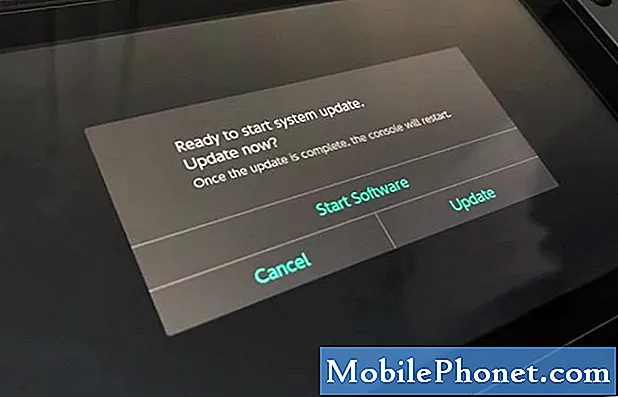
- Déconnectez le commutateur d'Internet.
Si votre Switch wifi continue de se déconnecter à ce stade, essayez d'actualiser la connexion en supprimant les paramètres réseau d'une connexion. Voici comment procéder:
-Allez dans le menu d'accueil.
-Sélectionnez Paramètres système.
-Sélectionnez Internet.
-Sélectionnez Paramètres Internet.
-Sélectionnez votre réseau wifi.
-Sélectionnez Supprimer les paramètres.
-Confirmer en sélectionnant Supprimer.
Une fois que vous vous êtes déconnecté de votre réseau Wi-Fi, redémarrez le commutateur et essayez de vous connecter à nouveau à votre réseau domestique.
- Vérifiez les problèmes de serveur.
Si vous semblez perdre la connexion wifi uniquement lorsque vous jouez à un certain jeu, cela peut en fait être un problème de serveur de jeu. Vous pouvez vérifier si tel est le cas en jouant à un autre jeu en ligne. Observez le fonctionnement du wifi sur le deuxième jeu pour voir si le problème est toujours là.
Si vous pouvez jouer à un jeu en ligne sans aucun problème, vérifiez à nouveau avec le premier jeu
Si le jeu continue de se déconnecter (mais que les autres jeux fonctionnent normalement en ligne), il peut y avoir un problème avec le serveur de jeu, votre cartouche de jeu (si vous en utilisez une) ou avec la console. - Rapprochez le commutateur du routeur.
Essayez de vous déplacer dans la même pièce où se trouve votre routeur et voyez si cela stabilisera la connexion. Si la connexion wifi s'améliore après cela, cela signifie que votre Switch ne recevait tout simplement pas un signal wifi fort.

- Vérifiez les interférences du signal.
Si vous êtes dans un complexe d'appartements, le wifi de vos voisins peut affecter votre propre wifi. Des signaux wifi puissants provenant de routeurs proches les uns des autres peuvent dégrader les performances des réseaux. Si possible, essayez de déplacer votre routeur dans une zone où les autres signaux wifi sont faibles.
Les autres sources possibles d'interférence de signal comprennent les appareils de tous les jours (fours à micro-ondes, lampes fluorescentes, etc.), d'autres appareils sans fil (souris sans fil, claviers, téléphones sans fil, moniteurs pour bébé, vidéosurveillance sans fil) et les barrières physiques (murs épais, verre, métal) . - Utilisez 5Ghz.
De nombreux routeurs domestiques prennent désormais en charge les bandes 2,4 GHz et 5 GHz. 2,4 GHz est la fréquence la plus couramment utilisée par de nombreux gadgets compatibles Wi-Fi.Pour réduire les risques d'interférences de signal, vous pouvez utiliser 5 GHz. En fonction de votre routeur, cela peut ou non être activé ou disponible. Consultez la documentation de votre routeur ou obtenez l'aide de votre fournisseur d'accès Internet.
Que faire si votre Wi-Fi Nintendo Switch continue de se déconnecter: Réparer

Si aucune des solutions de ce guide ne vous a aidé et que vous êtes certain que votre wifi domestique fonctionne et est stable, le problème peut être causé par une défaillance du matériel. Rendez-vous dans votre boutique Nintendo locale ou contactez leur assistance pour obtenir de l'aide dans la configuration de la réparation.
Lectures suggérées:
- Comment obtenir une combinaison humide, nager et plonger dans Animal Crossing: New Horizons
- Comment restreindre le temps de jeu des enfants sur Nintendo Switch (contrôle parental)
- Comment vérifier le temps de jeu sur Nintendo Switch pour Legend Of Zelda: BOTW
- Comment réparer le code d'erreur 2813-0998 de Nintendo Switch en 2020
Visitez notre chaîne Youtube TheDroidGuy pour plus de vidéos de dépannage.


